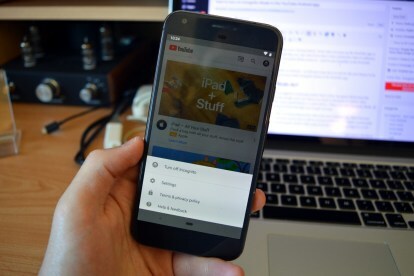
Rohkem Youtube videoid, mida vaatate, seda paremini mõistab teenus teile meeldiva sisu tüüpi. Mõnikord ei soovi te, et konkreetne video teie soovitusi mõjutaks, mistõttu on YouTube lisanud Inkognito režiim Androidi YouTube'i rakenduses.
Sisu
- Mida inkognito režiim teeb?
- Kuidas YouTube'i inkognito režiimi sisse lülitada
Siit saate teada, mis on YouTube'i inkognito režiim ja kuidas seda kasutada.
Soovitatavad videod
Mida inkognito režiim teeb?
Nagu inkognito režiim Google Chrome brauseris YouTube'i rakenduse inkognito režiim võimaldab teil privaatselt sirvida. Google ei kasuta inkognito režiimis vaadatud videoid videosoovituste andmiseks, samuti ei kuvata vaadatud videoid teie otsingu- ega vaatamiste ajaloos. Kui sulgete inkognito režiimi, kustutatakse kogu teie tegevus ja saate oma Google'i konto kaudu YouTube'i sirvima naasta.
Seotud
- YouTube'i lood suletakse alates 26. juunist
- Mis on WhatsApp? Rakenduse kasutamine, näpunäited, nipid ja palju muud
- YouTube annab iOS-i kasutajatele veel ühe põhjuse Premiumi eest maksta
Kui avate inkognito režiimi, võite näha soovitusi videote kohta, mis teid ei huvita. Selle põhjuseks on asjaolu, et kui olete inkognito režiimis, ei kasuta Google soovituste andmiseks varasemaid otsinguandmeid – see näitab videoid, mis on sel päeval populaarsed. Teisisõnu, inkognito režiimi kasutamine on nagu YouTube'i kasutamine ilma üldse sisse logimata.
See funktsioon ei ole mugav ainult siis, kui te ei soovi, et konkreetne teema teie videot tungleks soovitusi, aga ka siis, kui annate telefoni lapsele, et ta saaks teie seadmes YouTube'i videoid vaadata telefon. Nii ei ilmu teie voogu koomikseid.
Kuidas YouTube'i inkognito režiimi sisse lülitada
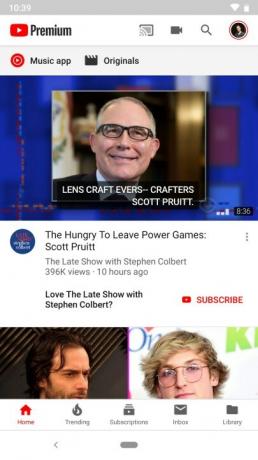
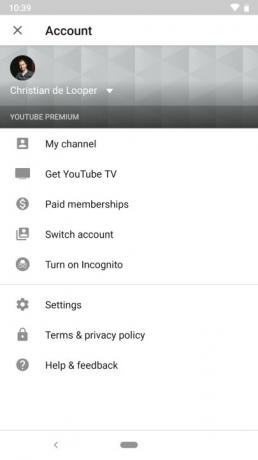
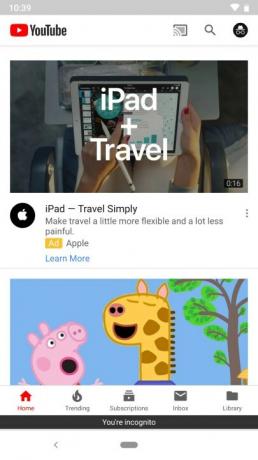
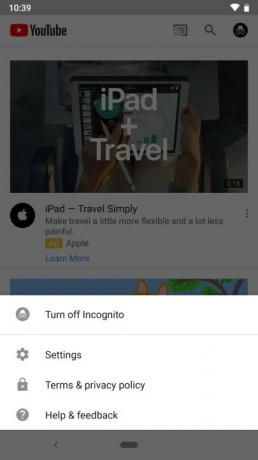
YouTube'i inkognito režiimi aktiveerimine ja deaktiveerimine on väga lihtne.
- Veenduge, et teil oleks YouTube'i rakenduse uusim versioon, avades Google Play pood, koputage vasakus ülanurgas hamburgeri menüü ikooni ja puudutage Minu rakendused ja mängudja seejärel puudutage kumbagi Värskenda kõik või Värskenda YouTube'i rakenduse kõrval.
- Avage YouTube'i rakendus.
- Puudutage ekraani paremas ülanurgas oma konto profiilipilti.
- Puudutage Lülitage inkognito sisse.
Nüüd peaksite saama sirvida inkognito režiimis. Kui olete sirvimise lõpetanud ja soovite oma kontole naasta, puudutage uuesti oma konto profiilipilti ja puudutage Lülitage inkognito režiim välja.
Funktsioon pole praegu iOS-is saadaval, kuid see võib tõenäoliselt peagi ilmuda.
Toimetajate soovitused
- 2023. aasta parimad Android-telefonid: 16 parimat, mida saate osta
- Kas teie Pixelis on Android 14 beetaversioon? Peate selle värskenduse kohe alla laadima
- iPhone'i lukustusrežiim: kuidas turvafunktsiooni kasutada (ja miks peaksite)
- Need Androidi rakendused luuravad teie järel – ja nende peatamiseks pole lihtsat viisi
- Uus Android 14 värskendus on siin, kuid te ei tohiks seda siiski alla laadida
Uuenda oma elustiiliDigitaalsed suundumused aitavad lugejatel hoida silma peal kiirel tehnikamaailmal kõigi viimaste uudiste, lõbusate tooteülevaadete, sisukate juhtkirjade ja ainulaadsete lühiülevaadetega.



